微信摄像头权限怎么开启
在智能手机日益普及的今天,微信作为一款多功能社交软件,已经融入了我们的日常生活。无论是视频聊天、拍摄并分享生活瞬间,还是进行人脸识别等功能,都离不开摄像头权限的支持。然而,有时我们可能会遇到微信无法调用摄像头的问题,这时就需要我们手动开启微信的摄像头权限。以下是针对安卓/鸿蒙系统和苹果手机分别介绍如何开启微信摄像头权限的详细步骤。
**一、安卓/鸿蒙系统**
1. **进入系统设置**:首先,在手机桌面中找到“设置”应用程序,点击进入。
2. **找到应用管理**:在系统设置页面中,依次点击“应用和服务”、“应用管理”选项,进入应用管理页面。
3. **选择微信**:在应用管理页面中,找到并点击“微信”应用,进入微信的应用管理页面。
4. **调整权限设置**:在微信应用信息页面中,依次点击“权限”、“相机”,然后在相机权限页面中将相机访问权限设置为“仅使用期间允许”或者“使用应用时允许”。
**二、苹果手机**
1. **进入系统设置**:在手机桌面中找到“设置”应用程序,点击进入。
2. **找到隐私设置**:下拉菜单找到“隐私与安全性”选项,点击进入。
3. **选择相机权限**:在隐私与安全性页面中,找到并点击“相机”选项。
4. **开启微信权限**:在相机隐私页面中,找到微信应用,将右侧的按钮打开,即可开启微信相机权限。
**三、微信内部设置**
除了在手机系统设置中调整外,有时我们还需要在微信内部进行权限设置。具体步骤如下:
1. **打开微信设置**:在微信应用内,点击右下角的“我”按钮,进入个人中心页面,然后点击“设置”。
2. **进入权限管理**:在设置页面中,选择“个人信息与权限”,然后点击“系统权限设置”,再点击“前往系统设置”。
3. **调整相机权限**:在系统设置页面中,找到并点击“相机”,确保微信的相机权限已经开启。
通过以上步骤,我们可以轻松开启微信的摄像头权限,确保微信的各项功能能够正常使用。